如何修復 Windows 10 中的 Xbox 錯誤代碼 0x80832003

一些 Windows 10 用戶報告稱,他們無法在 Xbox 主機上玩高端遊戲,而是收到錯誤代碼 0x80832003。當您嘗試登錄 Microsoft 帳戶時通常會出現此錯誤。
Xbox 錯誤代碼 0x80832003 解決方案
如果您在 Xbox 主機或 Windows 10 上啟動遊戲時收到錯誤代碼 0x80832003,請按順序嘗試這些解決方法 –
1] 稍等一下,然後重試
有時,此類錯誤可能是由於自行解決的暫時性問題而發生的。因此,我們建議關閉 Xbox 主機並重新啟動您的電腦。當 Windows 10 重新加載時,檢查是否仍然收到此錯誤代碼。
您還可以嘗試使用以下指南重新啟動 Xbox 控制器 –
- 首先,啟動這個應用程序。
- 單擊您的個人資料圖標並選擇“設置”。
- 然後轉到“常規”選項卡,取消選中該框 – “關閉應用程序時保持應用程序在後台運行”。
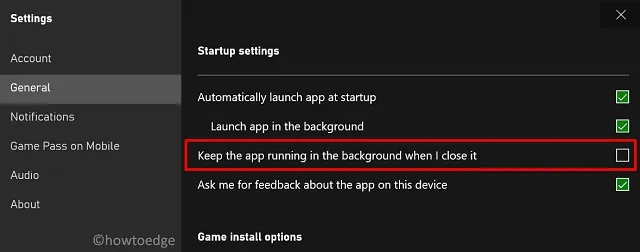
- 退出此窗口並關閉 Xbox 應用程序。
- 重新啟動此應用程序並檢查錯誤是否仍然存在或已解決。
2]檢查Xbox當前狀態
在相當多的情況下,控制台可能會由於某些服務中斷問題而停止工作。因此,您必須檢查 Xbox 的當前狀態,並查看錯誤 0x80832003 是否來自該狀態本身。
您可能會看到已啟動並正在運行的服務的詳細說明。如果其支持頁面上一切正常,但您收到上述錯誤,請按照下一個解決方法進行操作。
如果您在 Xbox 狀態頁面上看到任何警報,請等待服務啟動並運行,然後重試。
3]在您的設備上下載並應用最新的安全更新
如果您的 Microsoft 帳戶沒有安裝最新的安全補丁,也可能會出現錯誤代碼 0x80832003。如果是這種情況,請按照以下簡單步驟更新您的帳戶 –
- 首先登錄您的微軟官方帳戶。
- 接下來,轉到安全頁面並驗證安全基礎知識。
- 在這裡,查看您的帳戶是否發現任何異常活動。
如果一切看起來都不錯,那麼這可能是由於某些服務器端問題造成的。您不需要執行任何操作,而是等待此錯誤自動解決。
4]離線玩Xbox遊戲
如果錯誤確實存在,並且您收到一些 Xbox Live 服務警報,您也可以離線玩相應的遊戲。為此,您可以按照以下步驟操作 –
- 檢查您的網絡連接,它應該工作正常。
- 接下來,檢查您的設備上是否有任何待處理的 Windows 10 更新。您可以在以下路徑找到相關更新 –
Settings (Win + I) > Update & Security > Windows Update
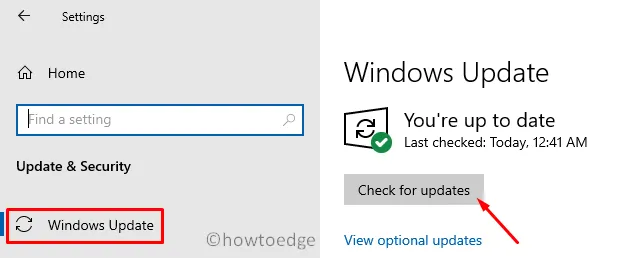
- 如果您確實發現任何待處理的累積更新,請將其下載並安裝到您的電腦上。
- 接下來,打開商店應用程序。
- 轉到個人資料圖片旁邊的“三個水平點”,然後單擊“設置”。
- 向下滾動到脫機權限,然後打開那裡可用的切換開關。
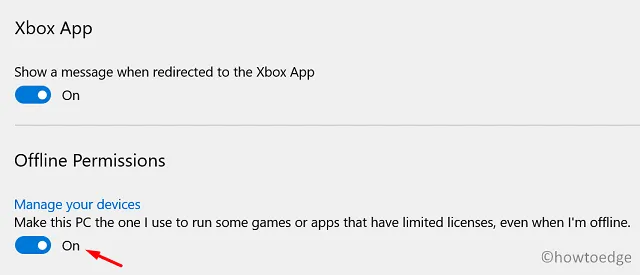
- 最後,點擊關閉按鈕並重新啟動計算機。
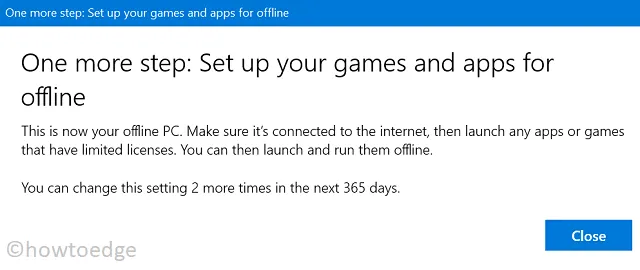
就是這樣,您現在可以離線玩任何遊戲,直到錯誤代碼 0x80832003 在您的設備上得到解決。
我希望您發現本文有助於解決 Windows 10 中的 Xbox 錯誤代碼 0x80832003。如果您有任何疑問或建議,請在評論部分告訴我們。



發佈留言